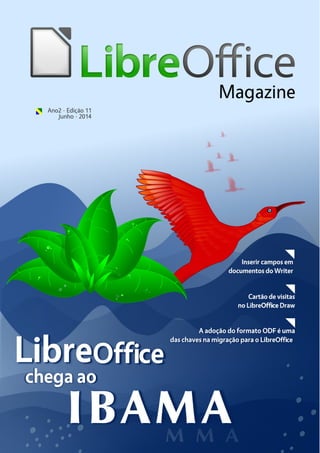
Libre Office Magazine Edição 11
- 1. LibreOffice Magazine | Junho 2014 1
- 2. LibreOffice Magazine | Abril 2014 2 EditorialEditorial Um espaço bem aberto Usar a liberdade de escolher o software a ser utilizado para suas necessidades é uma questão pessoal. E essa escolha se torna mais interessante sabendo que, há softwares de código aberto, com toda a retaguarda de comunidades para melhorá-lo dia após dia. Entender que padrões de documentos são normatizações que trazem segurança, compatibilidade e qualidade aos seus arquivos é uma questão de sobrevivência. Veja o artigo “A adoção do formato ODF é uma das chaves na migração para o LibreOffice”, para entender porque é importante e seguro respeitar padrões. Estamos felizes pois nessa edição da LibreOffice Magazine alcançamos um grande número de colaboradores que escrevem sobre software livre em vários tons: educação, filosofia, exposição, capacitação, cibercultura, criação de aplicativos, busca. São pessoas empenhadas em dividir o seu conhecimento com os demais, para tentar gravar, palavra por palavra, em mentes com sede de informação e conhecimento para que possam fazer suas escolhas e compartilhá-las. Pelo menos em relação a aplicativos de código aberto. Essa edição, com muitas colaborações, está a seu dispor, para que você entenda, aprenda e compartilhe. O Ibama relata o caso de uso do LibreOffice e temos tutoriais e dicas sobre Mala Direta, Cálculo de financiamento, Como inserir campos em documentos do Writer, Como fazer um cartão de visita e como instalar o LibreOffice da TDF a cada nova versão. E outros softwares também são assunto: PHP, Arduino, Inkscape e Gimp que são até utilizados para ser objetos de arte em uma exposição. Em alguns textos você verá como se juntam assuntos e ideias sobre educação e software livre – com Linux e LibreOffice. E a comunidade LibreOffice brasileira que está sempre divulgando tudo que acontece em relação ao LibreOffice em eventos como Flisol, Fisl e Fórum Espirito Livre. Agradecemos a todos os que colaboraram com essa edição. Vera Cavalcante Editores Eliane Domingos de Sousa Vera Cavalcante Redatores Angelo Cnop Daniel Bispo dos Santos David Jourdain Denis Dobbin Denise Araújo Eliane Domingos de Sousa Emanuel Negromonte Eustáquio Mendes Guimarães Flavio Gomes Lisboa Henderson Matsuura Sanches Isabel Cafezeiro Jean Paulo Campos João Dinaldo Kzam Gama Klaibson Ribeiro Lucas Mandotti M Soares Reuber Silva Rosana de Souza Ribeiro Rosângela Lopes Lima Rubens Queiroz Vera Cavalcante Wendell Bento Geraldes Revisão Douglas Braga Silva Olnei Augusto Araujo Vera Cavalcante Diagramação Eliane Domingos de Sousa Vera Cavalcante Capa Leandro Ferra - (Quadro-chave Produções Livres) Contato revista@libreoffice.org Redação redacao@libreoffice.org A revista LibreOffice Magazine é desenvolvida somente com ferramentas livres. Programas usados: LibreOffice Draw, Inkscape e Gimp. O conteúdo assinado e as imagens que o integram, são de inteira responsabilidade de seus respectivos autores. Não representam necessariamente a opinião da LibreOffice Magazine e de seus responsáveis. Todos os direitos sobre as imagens são reservados a seus respectivos proprietários.
- 3. ÍndiceÍndice Mundo LibreMundo Libre LibreOffice chega ao Ibama 05 Computador Ferramenta: o uso do LibreOffice na educação 09 A adoção do formato ODF é uma das chaves na migração para o LibreOffice 13 LibreOffice no Flisol 23 LibreOffice no Forum Espírito Livre 28 LibreOffice no Fisl 29 Como FazerComo Fazer Inserir campos em documento do Writer 34 Calculando financiamento no Calc 41 Cartão de visita no LibreOffice Draw 45 Instalando o LibreOffice da TDF em várias distribuições 51 Mala direta com LibreOffice 56 Espaço AbertoEspaço Aberto Criando aplicações PHP poderosas com Zend Framework 2 68 Arduino e a internet das coisas 76 Cibercultura e Software Livre: Quando um cruza com o outro 79 Editores gráficos open source 88 Exposição "Não temos bananas" 93 GlusterF5 na EC2 97 Linux e Educação 102 Google muito além da busca 105 Programa Interagir de capacitação em informática 109 FórumFórum Universo livre ou alternativo? 115
- 5. LibreOffice Magazine | Junho 2014 5 preservação, controle, fiscalização e conservação da fauna e flora, controle da qualidade ambiental, autorização de uso dos recursos naturais (água, flora, fauna, solo, etc), além de realizar estudos sobre o ambiente e conceder licenças ambientais para empreendimentos que possam impactar a natureza. Devido a sua estrutura com capilaridade nacional e buscando atender as recomendações do governo eletrônico, o Ibama já utiliza na sua essência Software Livre, e desde o início da utilização temos estabilidade, segurança, velocidade e diminuição de custos nas implementações de novos serviços. Ferramentas como: PHP, Moodle, PostgreSQL, Limesurvey, Joomla, Apache, Firefox, Wiki, OTRS, Thunderbird, a suíte de escritórios LibreOffice e outros fazem parte do dia a dia da Instituição. PorPor Eustáquio Mendes Guimarães e Rosana de Souza RibeiroEustáquio Mendes Guimarães e Rosana de Souza Ribeiro Mundo LibreMundo Libre LibreOffice Magazine | Junho 2014 5 LibreOffice chega ao Ibama O Instituto Brasileiro do Meio Ambiente e dos Recursos Naturais Renováveis - Ibama é um dos órgãos com a responsabilidade pela execução da Política Nacional do Meio Ambiente, responsável pela Artigo
- 6. LibreOffice Magazine | Junho 2014 6 No ano de 2004 o Ibama iniciou os testes na sede e em algumas superintendências com o OpenOffice, inicialmente com documentos de texto, a fim de habituar os usuários com uma nova interface da nova ferramenta. No decorrer de 2004, com a criação da e-PING que estudava a adoção de formatos padrões existentes para a interoperabilidade sendo o ODF um deles, ainda como sugestão, o Ibama já o utilizava como proposta para manter a padronização de documentos eletrônicos. Foram ministrados treinamentos, testes contínuos e suporte aos usuários. No caso do suporte, alguns foram presenciais e um constante acompanhamento junto à presidência e seus diretores, demonstrando a todo tempo a eficiência e o custo/benefício da suíte de escritório, garantindo assim, a sua implementação em todo o Instituto. Em 2008 o Ibama participou e votou a favor da norma que adotaria o uso do padrão ODF como Norma Brasileira e agora referenciado na NBR ISO/IEC 26300, fortalecendo ainda mais a utilização do formato padrão, que tornava obrigatório a utilização do padrão aberto de documentos. Em 2010 a área de Software Livre foi presenteada com a Instrução Normativa MP/SLTI Nº 04, de 12 de novembro de 2010, que dispõe sobre o processo de contratação de Soluções de Tecnologia da Informação pelos órgãos integrantes do Sistema de Administração dos Recursos de Informação e Informática - SISP do Poder Executivo Federal, que orienta a análise de viabilidade da Contratação para a aquisição e utilização de software e assim, verificando a capacidade e alternativas do mercado, inclusive a existência de software livre ou software público. Por isso foi efetuada a migração para o LibreOffice. Apesar de todas essas motivações e justificativas claro que passamos por dificuldades, algumas técnicas e outras de resistência a mudanças. Os problemas técnicos foram tratados, alguns pontualmente e suas resoluções acrescidas aos futuros treinamentos, para assim manter o nível do usuário o mais alto possível. LibreOffice Magazine | Junho 2014 6 Mundo LibreMundo Libre Artigo
- 7. LibreOffice Magazine | Junho 2014 7LibreOffice Magazine | Junho 2014 7 Mundo LibreMundo Libre Eustáquio Mendes Guimarães - Graduado em Ciência da Computação. Especialista (latosensu) em banco de dados e software livre. Analista de redes Sênior da rede corporativa do IBAMA e ativista do Sofware Livre no Distrito Federal. Rosana de Souza Ribeiro Freitas - Pós-Graduação em Sistemas Orientados a Objetos e graduada em Processamento de Dados pela Universidade Católica de Brasília. Atualmente exerce a função de Chefe do Centro Nacional de Telemática do Ibama. Trabalhou em empresas como Banco do Brasil, CEB Companhia Energética de Brasília, Ministério da Educação e Ministério do Meio Ambiente. O que define o sucesso de um bom sistema além da sua qualidade é o apoio após a sua instalação. O usuário tem e deve ter todas as suas dúvidas sanadas nos primeiros momentos. Hoje o Ibama tem um parque de mais de 4.000 computadores ativos com a utilização do LibreOffice. Atualmente, para as novas aquisições de desktops, são adquiridos apenas com o sistema operacional. No futuro esperamos que os demais órgão federais adotem as normas e padrões já estabelecidos, facilitando assim, a interoperabilidade entre as esferas governamentais, mantendo a estrutura da informação, segura e eficiente. Artigo
- 8. LibreOffice Magazine | Junho 2014 8
- 9. LibreOffice Magazine | Junho 2014 9 Este artigo tem como objetivo mostrar como o software livre, em especial o pacote de aplicativos LibreOffice, pode ser utilizado na educação como ferramenta pedagógica. Neste sentido, além de uma alternativa economicamente viável e socialmente justa, a suíte de aplicativos também ajuda a escola a alcançar a independência tecnológica e a viabilizar os diversos projetos educacionais, onde a informática é vista sob o prisma mais abrangente, no contexto da integração de temas e aprendizado. IntroduçãoIntrodução O uso da informática na educação vem crescendo e se tornando cada vez mais um assunto recorrente nas discussões e debates acerca da melhoria nas práticas pedagógicas, para que possam aproximar a escola ao contexto social atual, também conhecida como a era da informação. Vários projetos educacionais, criados e implementados nos últimos anos, tiveram como foco a instalação de laboratórios de informática educativa nas escolas, a utilização de computadores portáteis e até mesmo de “tablets” por professores e alunos. Segundo Valente (1998) “na educação o computador tem sido utilizado tanto no ensino da computação, como para ensinar praticamente qualquer assunto – ensino através do computador. No ensino da computação, o computador é usado como objeto de estudo, ou seja, o aluno usa o computador para adquirir conceitos computacionais, Por Wendell Bento Geraldes Mundo LibreMundo Libre LibreOffice Magazine | Junho 2014 9 Artigo
- 10. LibreOffice Magazine | Junho 2014 10 como princípios de funcionamento, programação e implicações sociais. O ensino pelo computador implica que o aluno, através da máquina, possa adquirir conceitos sobre praticamente qualquer domínio. Entretanto, a abordagem pedagógica como isso ocorre é bastante variada, oscilando entre dois grandes polos. Num, o computador, através do software, ensina o aluno. Enquanto, no outro, através do software, “ensina” o computador”. Alguns autores utilizam o termo computador ferramenta para designar o ensino de pacotes denominados aplicativos, como editores de texto, planilhas, softwares de apresentação, gráficos e comunicação. Para Taylor (1980), os softwares educativos podem ser classificados como: software tutores (quando o software ensina o aluno), software tutelado (o aluno ensina o computador) e software ferramenta (o aluno manipula a informação de forma rápida e eficiente através de software aplicativo). Segundo Lucena (1994) o professor deve adotar o software que instigue as habilidades cognitivas de seus alunos e, acima de tudo, ofereça-lhes situações para que possam transferir seus conhecimentos para a solução de novos problemas. Computador ferramentaComputador ferramenta Não há dúvidas a respeito da importância que o conhecimento de informática tem nos dias de hoje. Saber utilizar um computador, através de seu sistema operacional e aplicativos, é essencial para exercer qualquer atividade. O editor de texto, o software de apresentação, a planilha eletrônica, o editor gráfico são todos softwares aplicativos essencialmente interativos e que permitem a organização e o tratamento rápido de dados introduzidos no computador. Todos têm grande potencialidade para o uso na prática educacional (Lucena, 1994). Assim, pode-se concluir que a utilização do computador como ferramenta pode contribuir para uma melhoria da aprendizagem e transformar a escola em um centro de inclusão de toda a comunidade na “era da informação”. Mas é importante dizer que a maioria dos aplicativos usados em educação não foi desenvolvida para uso em sala de aula. Por outro lado, o uso LibreOffice Magazine | Junho 2014 10 Mundo LibreMundo Libre Artigo
- 11. LibreOffice Magazine | Junho 2014 11 destes aplicativos nos microcomputadores já é algo bastante familiar para a maioria das pessoas, inclusive para aquelas que possuem pouca experiência em informática. O intuito aqui é demonstrar a utilização educacional de aplicativos como: editor de texto, planilha de cálculo e software de apresentação. Os editores de texto, através dos recursos de correção ortográfica e gramatical, facilitam a criação, revisão e edição de textos. Tais recursos motivam os alunos a escrever e “liberar” sua criatividade, o que, dificilmente, ocorre com os meios convencionais de produção textual. As planilhas de cálculo são bastante utilizadas no mundo dos negócios, principalmente no cálculo financeiro. Sua utilização no meio educacional se deve ao fato do aluno trabalhar com problemas matemáticos, criando fórmulas para resolver problemas específicos com maior rapidez e precisão. Os softwares de apresentação são excelentes ferramentas de apoio ao desenvolvimento cognitivo, criando um ambiente propício para a aprendizagem de temas como Geografia, História e Biologia. Seu uso na apresentação de informações traz muitas vantagens sobre o texto impresso (livro, artigo etc), pois ao aliar imagem, sons e animações, envolve o aluno mais profundamente no assunto. Mas quais as vantagens tornam o LibreOffice o pacote de aplicativos ideal para uso nas escolas? A resposta para esta questão pode ser observada a partir das seguintes características: ● O LibreOffice é gratuito e isso garante uma grande economia no que se refere às licenças de uso de outros softwares, como por exemplo o pacote Microsoft Office. ● O LibreOffice é fácil de aprender, possui uma grande quantidade de manuais e vasta documentação sobre seus aplicativos. ● A comunidade LibreOffice se preocupa com a qualidade do aplicativo, buscando e corrigindo bugs e disponibilizando com frequência, novas versões. ● Existem vários fóruns de discussão sobre o LibreOffice que auxiliam os usuários em suas dúvidas sobre os aplicativos. LibreOffice Magazine | Junho 2014 11 Mundo LibreMundo Libre Artigo
- 12. LibreOffice Magazine | Junho 2014 12 ● O LibreOffice está disponível para diversos sistemas operacionais, incluindo várias distribuições GNU/Linux, além do Microsoft Windows e Mac OS. ● Estes fatores tornam o LibreOffice uma alternativa economicamente viável e socialmente justa, visto que confere à escola que o utiliza a independência tecnológica. LibreOffice Magazine | Junho 2014 12 Mundo LibreMundo Libre Wendell Bento Geraldes - Especialista em Informática em Educação pela Universidade Federal de Lavras. Tecnólogo em Desenvolvimento de Sistemas pela Faculdade Anhanguera de Anápolis. Professor de Informática no Instituto Federal de Goiás, campus Luziânia. Membro fundador da comunidade de conhecimento livre Anapolivre. Coordenador do FLISOL Anápolis e FLISOL Luziânia. Membro da comunidade SLEducacional. Palestrante e entusiasta do Software Livre voltado para Educação. Artigo
- 13. LibreOffice Magazine | Junho 2014 13 Por Eliane Domingos de Sousa e Vera Cavalcante Mundo LibreMundo Libre LibreOffice Magazine | Junho 2014 13 A adoção do formato ODF é uma das chaves na migração para o LibreOffice Uma das chaves para o sucesso na migração para um aplicativo de escritório como o LibreOffice é a adoção do formato de arquivos padrão – ODF (Open Document Format), que é um formato de arquivo aberto. ● Norma ISO: ISO 26.300 ● Norma ABNT: ABNT 26.300 Em se tratando de ferramentas de escritórios faz algum tempo que empresas públicas e privadas, universidades, escolas e usuários comuns estão buscando algo que não seja o Microsoft Office. São várias as alternativas existentes no mercado: Calligra, Apache OpenOffice, Google Drive, Zoho, LibreOffice, entre outros. O LibreOffice, por ter um desenvolvimento que chamamos de “agressivo” lançando praticamente uma nova versão do aplicativo por mês, tem sido a suíte de escritório Padrões abertos são padrões disponíveis para livre acesso e implementação, que não pagam royalties e outras taxas e sem discriminação de uso. Uma das chaves para o sucesso na migração para um aplicativo de escritório como o LibreOffice é a adoção do formato de arquivos padrão – ODF (Open Document Format), que é um formato de arquivo aberto. O formato ODF é uma norma internacional que também tem sua versão no Brasil. Para mais informações consulte: Artigo
- 14. LibreOffice Magazine | Junho 2014 14LibreOffice Magazine | Junho 2014 14 Mundo LibreMundo Libre escolhida por empresas e usuários domésticos no Brasil. Uma pausa para ler um trecho de um texto tirado da página do Wikilivros nesse link ...Vivemos, de modo imersivo,Vivemos, de modo imersivo, transparente, cercados de padrões; otransparente, cercados de padrões; o semáforo de trânsito, por exemplo,semáforo de trânsito, por exemplo, ainda que tendo as três cores padrão,ainda que tendo as três cores padrão, as tem também de modoas tem também de modo convencionado: o farol vermelho vemconvencionado: o farol vermelho vem em primeiro lugar - acima; o farolem primeiro lugar - acima; o farol amarelo vem no meio e o verde ficaamarelo vem no meio e o verde fica na parte inferior do sinal de trânsito.na parte inferior do sinal de trânsito. Quer dizer, não há nenhumQuer dizer, não há nenhum impedimento em um daltônico (comimpedimento em um daltônico (com qualquer manifestação dequalquer manifestação de daltonismo) de dirigir um veículodaltonismo) de dirigir um veículo automotor, já que as cores que, viaautomotor, já que as cores que, via de regra, potencialmente lhes causamde regra, potencialmente lhes causam algum transtorno, seriam o vermelhoalgum transtorno, seriam o vermelho e o verde e estas frequências de core o verde e estas frequências de cor estão sempre em posições extremasestão sempre em posições extremas no semáforo, tendo, invariavelmente,no semáforo, tendo, invariavelmente, ao meio, o amarelo ....ao meio, o amarelo .... A posição das cores é padronizada internacionalmente. Nota - No desenrolar desse texto, quando você ler “LibreOffice e demais alternativas”, leia-se LibreOffice, Calligra, Apache OpenOffice, Google Drive e Zoho. O LibreOffice e demais alternativas, abre e salva documentos no formato proprietário da Microsoft. Mas é preciso esclarecer que, para ter a garantia da formatação, é necessário salvar no formato padrão do aplicativo. E vale ressaltar que, esses aplicativos, não são uma versão gratuita do MSOffice e portanto, o usuário não pode exigir deles perfeição, nem achar que é a “salvação de seus problemas” para não pagar a licença anual de uso do software proprietário. Você pode estar se perguntando: mas se estes aplicativos citados abrem e salvam em outros formatos, qual o motivo para salvar no formato ODF? O formato ODF por ser uma norma, segue uma especificação, ou seja, segue uma padronização. A padronização tem como objetivo definir especificações técnicas que auxiliem na maximização da compatibilidade, reprodutibilidade, segurança ou qualidade de determinado processo, produto ou serviço. Artigo
- 15. LibreOffice Magazine | Junho 2014 15LibreOffice Magazine | Junho 2014 15 Mundo LibreMundo Libre Portanto o LibreOffice e demais alternativas seguem a especificação padrão para formato de arquivos. Os outros detentores de formatos seguem seu próprio padrão, que não é o ODF, e que são vistos como uma caixa-preta. Isso resulta que, a cada vez que o LibreOffice e demais alternativas, são solicitados a abrir arquivos com extensão DOC, XLS ou PPT, por exemplo, terão problemas de formatação nos seus documentos. Por que isso ocorre? Porque os desenvolvedores dos aplicativos de código aberto trabalham com a chamada engenharia reversa. Isso quer dizer que trabalham com tentativa e erro para abrir os arquivos, já que não existe nenhuma especificação dos outros formatos que possa, de alguma forma, orientar o trabalho desses desenvolvedores. Para quem tiver interesse em aprofundar o conhecimento sobre engenharia reversa, acesse: Tecmundo.com. A perda de formataçãoA perda de formatação Quando usuários utilizam o LibreOffice e demais alternativas e ocorre a perda de formatação, sem conhecimento do assunto, deduzem que a culpa é dos aplicativos. Ressaltamos que é muito importante utilizar o formato de arquivos padrão do software, no caso do LibreOffice e demais alternativas, o ODF, para que todas as suas formatações sejam preservadas. Dentro de uma empresa a circulação do formato ODF vai se tornar viral e fará desaparecer as dores de cabeça tanto dos usuários, quanto do pessoal do suporte. E parafraseando uma propaganda de comprimidos para dor, a nossa frase aqui é a seguinte: Usou ODF, aUsou ODF, a formatação aparece!formatação aparece! Veja a seguir, a demonstração figurativa, da diferença de formatação de um arquivo .docx.docx criado no Microsoft Office e que foi aberto em outros aplicativos. Artigo
- 16. LibreOffice Magazine | Junho 2014 16 Mundo LibreMundo Libre LibreOffice Magazine | Junho 2014 16 Arquivo aberto no Word 2010 Arquivo aberto no Zoho Writer Artigo
- 17. LibreOffice Magazine | Junho 2014 17 Mundo LibreMundo Libre LibreOffice Magazine | Junho 2014 17 Arquivo aberto no Calligra Arquivo aberto no Apache OpenOffice Artigo
- 18. LibreOffice Magazine | Junho 2014 18 Mundo LibreMundo Libre LibreOffice Magazine | Junho 2014 18 Arquivo aberto no LibreOffice Arquivo aberto no Google Drive Artigo
- 19. LibreOffice Magazine | Junho 2014 19 Mundo LibreMundo Libre LibreOffice Magazine | Junho 2014 19 Arquivo aberto no Word 2003 Na última ilustração o arquivo foi criado no Word 2010 e fiz questão de abri- lo no Word 2003. Veja que o fabricante do software é o mesmo e o documento perde sua formatação. Perceba que a tabela no Word 2003 ultrapassa o limite da margem direita e no Word 2010 a tabela permanece próxima a margem direta. E sabe o que isso significa? Perda de formatação. E agora? Vai continuar culpando o LibreOffice e demais alternativas por acabar com a formatação de seu documento? Abra a sua mente e liberte-se, use outros aplicativos para geração de seus documentos. Tipos de arquivos ODF É fácil saber se é um arquivo do usuário, se é um modelo, e qual a aplicação do LibreOffice que manipula esse arquivo. As extensões do arquivo ODF são assim rotuladas: ● A primeira delas é sempre a letra O, de Open (aberto, em inglês); ● A segunda letra pode assumir um D, que é o mais comum, que indica Document, Documento, ou seja, documento do usuário, ou a letra T, de Template que quer dizer modelo em inglês; e Artigo
- 20. LibreOffice Magazine | Junho 2014 20 Mundo LibreMundo Libre LibreOffice Magazine | Junho 2014 20 ● A terceira letra da extensão do arquivo indica a aplicação que vai manipular aquele arquivo. Os nomes das aplicações estão sempre em inglês. ● S para SpreadSheet (Planilha); ● T para Text; ● G para Graphics (imagens) Os arquivos do LibreOffice tem as seguintes extensões: Editor de Textos Writer: ◢ Documento: .odt ◢ Modelo: .ott Planilha Eletrônica Calc: ◢ Documento: .ods ◢ Modelo: .ots Apresentação Impress: ◢ Documento: .odp ◢ Modelo: .otp Desenho Draw: ◢ Documento: .odg ◢ Modelo: .otg Fórmula Científica Math: ◢ Documento: .odf Banco de Dados Base: ◢ .odb Documemnto Mestre: ◢ .odm Artigo
- 21. LibreOffice Magazine | Junho 2014 21 Mundo LibreMundo Libre LibreOffice Magazine | Junho 2014 21 Você pode dizer: ● Salvei a minha planilha em ODF ou, ● Salvei a minha apresentação em ODF. Está absolutamente correto! Eliane Domingos de Sousa - Empresária, CEO da EDX Informática, trabalha com ferramentas Open Source, presta serviços de Consultoria e Treinamento. Membro do Conselho Diretor da TDF, mantenedora do LibreOffice, colaboradora voluntária da Comunidade LibreOffice, Comunidade SL-RJ, Blog da Comunidade Sempre Update, Blog iMasters, organizadora do Ciclo de Palestras Software Livre do SINDPD-RJ, Lider do GT de Tradução Norma ODF (ABNT/26.300), editora da revista LibreOffice Magazine. Contato: elianedomingos@libreoffice.org Padronizar é manter algo em constante estado concreto, de alguma forma igual ao que sempre foi. Vera Cavalcante - Empregada na área administrativa em empresa pública até setembro de 2011. Usuária de ferramentas livres desde 2004 quando conheceu e passou a utilizar o OpenOffice versão 1.0 na empresa e particularmente. Revisora voluntária nas revistas LibreOffice Magazine e Espírito Livre e na Documentação do LibreOffice para pt-Br. Editora da revista LibreOffice Magazine. E-mail: veracape@gmail.com e redacao@libreoffice.org Artigo
- 22. LibreOffice Magazine | Junho 2014 22
- 23. LibreOffice Magazine | Junho 2014 23 Contam que a concepção do Flisol aconteceu em 2005 em uma lista de colombianos entusiasmados com software livre. Tiveram a ideia de, em um dia, espalhar a utilização de software livre instalando Linux nos computadores dos participantes. Com entrada gratuita, o grito de guerra do evento foi algo como “traga seu computador, instale software livre e volte feliz para casa”. A partir de 2006, todo 4º sábado de abril, acontece o Festival Latino Americano de Instalação de Software Livre – Flisol, simultaneamente em diversas cidades da América Latina. Devido a uma necessidade coletiva de participação e aprendizagem, em torno de cada installfest surgiu naturalmente conferências, mesas- redondas, workshops, sessões de hacking ao vivo e documentários alusivos como Revolution OS. O evento possui uma organização internacional, e uma nacional no país onde é realizado. A organização é feita por colaboradores voluntários e ativistas dos movimentos de Software Livre na América Latina, formada por pessoas, grupos e comunidades de todas as áreas. O evento se apoia em entidades educacionais com apoio de patrocinadores e colaboradores locais de cada cidade que desejam participar da organização. O evento é gratuito e aberto a todo tipo de público: curiosos, interessados, estudantes e professores de todos os níveis educacionais, empresários, gestores Por Vera Cavalcante Mundo LibreMundo Libre LibreOffice Magazine | Junho 2014 23 Eventos LibreOffice no Flisol
- 24. LibreOffice Magazine | Junho 2014 24 públicos e funcionários, trabalhadores e entusiastas e ativistas de software livre e principalmente para pessoas que não possuem conhecimento em TIC e software livre. Os palestrantes são voluntários. O LibreOffice também foi assunto de palestras em eventos do Flisol. A seguir falamos um pouco da participação de voluntários da comunidade LibreOffice brasileira em algumas cidades. Flisol -DFFlisol -DF O Distrito Federal teve edições do Flisol em tres locais: Tabatinga, Sobradinho e Santa Maria. Henderson Matsuura Sanches da comunidade LibreOffice brasileira foi um dos organizadores do festival que aconteceu na Faculdade JK de Santa Maria. Com um número expressivo de público participante, o festival contou com 17 palestrantes e instalação de distribuições Linux tais como Ubuntu, Linux Mint, Open Mandriva. LibreOffice Magazine | Junho 2014 24 Mundo LibreMundo Libre Eventos Henderson MatsuuraHenderson Matsuura A palestra de Henderson tinha como tema “Apresentando LibreOffice”. Nela contou o que é o LibreOffice, um pouco da história do aplicativo,novidades, compatibilidade e interoperabilidade e vantagens de sua utilização.
- 25. LibreOffice Magazine | Junho 2014 25 Flisol Vitória A edição do Flisol no estado do Espirito Santo aconteceu no Centro de Ciências Jurídicas e Econômicas da Universidade Federal do Espirito Santo no Campus de Goiabeiras, em Vitória. Foram usados exemplos e casos de sucesso e também situações que envolveram o uso do LibreOffice no governo e em empresas locais. LibreOffice Magazine | Junho 2014 25 Mundo LibreMundo Libre Eventos Claudio Junca, professor universitário e de cursos técnicos palestrou sobre “Uso do LibreOffice no ambiente de educação básica”. A intenção foi demonstrar, em laboratório, o uso do Calc como ferramenta livre de apoio ao ensino de matemática desde o ensino fundamental II - 5ª à 8ª séries, até as séries finais do segundo grau. João Fernando Costa Júnior, da comunidade LibreOffice e que também atua na Rede Espírito Livre com diversos projetos que giram em torno do software livre e código e padrões abertos, apresentou a palestra “Será que o seu arquivo é realmente seu?”. A palestra teve o intuito de levantar discussões acerca de formatos de arquivos e seu conteúdo propriamente dito, demonstrar aos presentes algumas particularidades acerca do LibreOffice e o aprisionamento que suítes de escritório proprietárias propiciam.
- 26. LibreOffice Magazine | Junho 2014 26LibreOffice Magazine | Junho 2014 26 Mundo LibreMundo Libre Eventos Foram realizadas apresentações e workshops de Shell Script, Blender, Libre Office, Krita 2.8, Joomla e Gantt Project. Eliane Domingos, membro da The Document Foundation e da comunidade LibreOffice brasileira ministrou a palestra “Criando uma revista eletrônica com LibreOffice, o case da revista LibreOffice Magazine”. Flisol - Niterói A cidade de Niterói recebeu pela primeira vez o Flisol. O festival aconteceu nas instalações do Núcleo de Produção Digital de Niterói – NPD. O NTP é o resultado da parceria entre a Secretaria Municipal de Ciência e Tecnologia e a Secretaria de Audiovisual do Ministério da Cultura. Eliane DomingosEliane Domingos Flisol - Ilha Solteira O evento de Ilha Solteira aconteceu sob a coordenação do Centro de Inclusão digital - Acessa São Paulo em parceria com a Faculdade de Engenharia – Unesp de Ilha Solteira. Contou com o apoio de professores e funcionários da Unesp. Ilha SolteiraIlha Solteira
- 27. LibreOffice Magazine | Junho 2014 27LibreOffice Magazine | Junho 2014 27 Mundo LibreMundo Libre Eventos Valdir Barbosa, um dos organizadores do festival em Ilha Solteira e que também é membro atuante da comunidade LibreOffice, ministrou a palestra “O LibreOffice chega a Universidade - O case da Unesp de Ilha Solteira”. Valdir BarbosaValdir Barbosa Vera Cavalcante - Empregada na área administrativa em empresa pública até setembro de 2011. Usuária de ferramentas livres desde 2004 quando conheceu e passou a utilizar o OpenOffice versão 1.0 na empresa e particularmente. Revisora voluntária nas revistas LibreOffice Magazine e Espírito Livre e na Documentação do LibreOffice para pt-Br. Editora da revista LibreOffice Magazine. E-mail: veracape@gmail.com e redacao@libreoffice.org
- 28. LibreOffice Magazine | Junho 2014 28LibreOffice Magazine | Junho 2014 28 Mundo LibreMundo Libre Eventos LibreOffice no O 6º Fórum Espírito Livre vem abrir mais um espaço de discussão técnica, política e social sobre tecnologia, software livre e tecnologias abertas, através de uma série de eventos em todo o Brasil. A Comunidade LibreOffice marcou presença no 6o . Fórum, que foi realizado nos dias 29 e 30 de maio de 2014, em Vitória e Serra. Os membros da Comunidade LibreOffice, Eliane Domingos de Sousa e Valdir Barbosa apresentaram as seguintes palestras: “O hoje e o amanhã do LibreOffice” e “O LibreOffice chega a Universidade: o case da UNESP de Ilha Solteira”. Eliane Domingos de Sousa Valdir Barbosa
- 29. LibreOffice Magazine | Junho 2014 29 Na 15ª edição do Fórum Internacional de Software Livre, que este ano aconteceu de 7 a 10 de maio em Porto Alegre, o LibreOffice foi mais uma vez presença marcante. Voluntários da comunidade brasileira foram os responsáveis pelas palestras e oficinas que levaram mais uma vez o nome do LibreOffice a marcar presença no evento. Além do que, também, tivemos a presença de um voluntário internacional. As atividades foram divididas em palestras e oficinas tendo o LibreOffice como tema. A seguir fotos das atividades do LibreOffice durante o evento. Eliane Domingos de Sousa ● Palestra: O hoje e o amanhã do LibreOffice ● Oficina: LibreOffice Writer Por Vera Cavalcante Mundo LibreMundo Libre LibreOffice Magazine | Junho 2014 29 Eventos LibreOffice no FISL
- 30. LibreOffice Magazine | Junho 2014 30LibreOffice Magazine | Junho 2014 30 Mundo LibreMundo Libre Eventos Olivier Hallot ● Palestra: LibreOffice, show me the code Klaibson Ribeiro ● Palestra: Integração do Zotero com LibreOffice ● Oficina: LibreOffice Calc Valdir Barbosa e Douglas Vigliazzi ● Palestra: O LibreOffice chega a Universidade – O case da Unesp de Ilha Solteira
- 31. LibreOffice Magazine | Junho 2014 31 Fridrich Strba ● Palestra: Document Liberation: trying to achive freedom from vendor lock ● Palestra: Flat ODF: the under-estimated flavour of Open Document LibreOffice Magazine | Junho 2014 31 Mundo LibreMundo Libre Eventos Além das várias atividades, o estande do LibreOffice foi prestigiado com a presença do Governador do Estado do Rio Grande do Sul, Tarso Genro em cuja gestão está sendo adotado o ODF como padrão de arquivos para os documentos da administração estadual.
- 32. LibreOffice Magazine | Junho 2014 32LibreOffice Magazine | Junho 2014 32 Mundo LibreMundo Libre Eventos E no estante havia sempre movimento! A cada instante havia alguém pedindo informações sobre o LibreOffice. Foram distribuídos para os participantes em torno de 2.500 adesivos do LibreOffice. Nessa página há links para os vídeos das palestras do LibreOffice no FISL. Vera Cavalcante - Empregada na área administrativa em empresa pública até setembro de 2011. Usuária de ferramentas livres desde 2004 quando conheceu e passou a utilizar o OpenOffice versão 1.0 na empresa e particularmente. Revisora voluntária nas revistas LibreOffice Magazine e Espírito Livre e na Documentação do LibreOffice para pt-Br. Editora da revista LibreOffice Magazine. E-mail: veracape@gmail.com e redacao@libreoffice.org
- 33. LibreOffice Magazine | Junho 2014 33
- 34. LibreOffice Magazine | Junho 2014 34 O LibreOffice oferece recursos para inserir campos em documentos. Número da página, total de páginas, data, hora, assunto, autor, título e outros. Os campos são usados paraOs campos são usados para dados que variam em umdados que variam em um documento, como a data atual oudocumento, como a data atual ou o número total de páginas em umo número total de páginas em um documento.documento. Para que se utilize Campos no rodapé do documento, é necessário ativá-lo. Vá em Inserir > Rodapé > Estilo padrão. Por Rubens Queiroz Como FazerComo Fazer Tutorial Inserir camposInserir campos em documentosem documentos do Writerdo Writer Note que, após esta operação, o cursor se coloca no canto inferior da página, onde é possível inserir os campos desejados. LibreOffice Magazine | Junho 2014 34
- 35. LibreOffice Magazine | Junho 2014 35 Para exemplificar vamos inserir o número da página. Primeiro posicione o cursor na posição desejada. Vá em Inserir > Campos > Número da página. Como FazerComo Fazer Tutorial O número é posicionado no lado esquerdo da página. Mas é possível centralizar ou colocar à direita, clicando nos ícones da barra de formatação. No exemplo centralizamos na página. Veja o resultado. LibreOffice Magazine | Junho 2014 35
- 36. LibreOffice Magazine | Junho 2014 36 Podemos complementar a informação inserindo, também, o Total de páginas. Após o número de página digite uma barra de separação (/) e clique em Inserir > Campos > Total de páginas. Como FazerComo Fazer O que é feito no rodapé, repete-se em todas as páginas do documento. Mas não só de numeração de página se preenche um rodapé. Campos como Data, Hora, Assunto, Título, Autor e Outros… também podem ser inseridos em documentos. Alguns campos possuem opções mais detalhadas. Por exemplo o campo Data pode ser fixo ou variável. A data pode ser inserida como um campo que será atualizado toda vez que o documento for aberto ou então como um campo que não é atualizado. Comece clicando em Inserir > Campos > Outros. Abre-se a caixa de diálogo Campos. Veja o resultado. Tutorial LibreOffice Magazine | Junho 2014 36
- 37. LibreOffice Magazine | Junho 2014 37 Estes campos podem ser inseridos em qualquer ponto do documento e não somente em cabeçalhos ou rodapé. Exemplificando, na tabela a seguir, criamos um resumo de informações de controle de um documento. Como FazerComo Fazer Na aba Documentos em Selecionar escolha: ● Data (fixa) para um campo que não será atualizado ou, ● Data para campo que se atualiza a cada vez que abrir o documento. Ainda na aba Documentos em Formatos é possível escolher o formato da data desejado. Tutorial LibreOffice Magazine | Junho 2014 37
- 38. LibreOffice Magazine | Junho 2014 38 Como FazerComo Fazer Atenção!Atenção! ● Na aba Documento da caixa de diálogo Campos no Tipo Nome do arquivo é possível escolher um Formato entre vários disponíveis. No exemplo acima foi escolhido Caminho. É particularmente útil para quem esquece o local onde gravou o arquivo. ● As informações sobre o documento são preenchidas a partir do menu Arquivo > Propriedades.... ● As informações sobre o autor são fornecidas através do menu Ferramentas > Opções ... LibreOffice > Dados do usuário. Tutorial LibreOffice Magazine | Junho 2014 38
- 39. LibreOffice Magazine | Junho 2014 39 É importante organizar os documentos criados preenchendo as opções de Propriedades e Dados do usuário. Você pode perder um tempinho agora e fornecer as informações ao Writer preenchendo esses dados, pois isso é uma garantia para o futuro. Como FazerComo Fazer Tutorial Rubens Queiroz de Almeida – Criador e mantedor do portal Dicas-L (www.dicas-l.com.br). Grande experiência em sistemas operacionais Unix e derivados, protocolos TCP/IP e aplicativos, tecnologias Web, desenvolvimento de intranet e fluência completa na língua inglesa. Experiente instrutor e palestrante, com participação em diversos simpósios e eventos. LibreOffice Magazine | Junho 2014 39 Artigo originalmente publicado na BrOffice.org Zine nº7 com algumas adaptações para esta edição.
- 40. LibreOffice Magazine | Junho 2014 40
- 41. LibreOffice Magazine | Junho 2014 41 Quando realizamos um financiamento bancário, por uma necessidade pessoal, geralmente, o gerente do banco, puxa a HP 12-C da gaveta, para fazer os cálculos dos juros, referente ao empréstimo que ocorrerá. Mas ao realizar um empréstimo, quero saber, qual será o valor pago no final do financiamento. Imagine a seguinte situação: ● Empréstimo de R$ 5.000,00, para ser pago em 12 meses, com a taxa deEmpréstimo de R$ 5.000,00, para ser pago em 12 meses, com a taxa de juros de 2% ao mês.juros de 2% ao mês. Para simular esse financiamento, vamos digitar na planilha o seguinte: ● Na célula A1A1 digite Valor Empréstimo ● Na célula A2A2 digite Taxa de Juros ● Na célula B1B1 digite R$ 5000,00 referente o valor do financiamento ● Na célula B2B2, digite 2,00% referente a taxa de juros ● Na célula A4A4, digite o número 1, referente o primeiro mês do financiamento ● Na célula B4B4, digite a fórmula: =Valor do Empréstimo * Valor dos juros +(Valor do Empréstimo)=Valor do Empréstimo * Valor dos juros +(Valor do Empréstimo) ● Fixe todas as células da fórmula. Por Klaibson Ribeiro Como FazerComo Fazer Dica Calculando financiamento no Calc LibreOffice Magazine | Junho 2014 41
- 42. LibreOffice Magazine | Junho 2014 42 Veja o resultado na imagem ao lado. Como FazerComo Fazer Dica Faça a mesma coisa a partir da célula B4, usando o Autopreenchimento até alcançar os 12 meses. Veja o resultado até o momento na imagem abaixo. As células foram fixadas porque usaremos o Preenchimento automático de células – AutopreenchimentoAutopreenchimento que é aquela função que preenche automaticamente as células adjacentes. A primeira ação, é usar o Autopreenchimento na coluna dos meses. Clique na célula A4A4 e arraste a alça de preenchimento, localizada no canto inferior direito da célula, até chegar o período de 12 meses e solte o botão do mouse. LibreOffice Magazine | Junho 2014 42
- 43. LibreOffice Magazine | Junho 2014 43 Agora, vamos inserir a fórmula para um cálculo financeiro. ● Na célula C4, digite =Valor do Empréstimo * (1 +Taxa de Juros) ^ A4=Valor do Empréstimo * (1 +Taxa de Juros) ^ A4 Como FazerComo Fazer Pronto, já temos o cálculo, mês a mês, dos valores com juros. Lembrando que:Lembrando que: * significa* significa MultiplicaçãoMultiplicação ee ^ significa^ significa ExponenciaçãoExponenciação Dica Não se esqueça de fixar o valor do Empréstimo e da Taxa de juros. Agora, pressione Enter e em seguida, utilize o Autopreenchimento. Klaibson Natal Ribeiro Borges - Graduado em Administração de Empresas. Pós- graduando em Gerência de Projetos de TI. Professor do Senai/SC nos cursos de Aprendizagem Industrial e Cursos Técnicos. Instrutor de Informática e de rotinas administrativas em escolas profissionalizantes entre 2004 a 2009. Articulista das revistas LibreOffice Magazine e Espirito Livre. LibreOffice Magazine | Junho 2014 43
- 44. LibreOffice Magazine | Junho 2014 44
- 45. LibreOffice Magazine | Junho 2014 45 Você já tentou fazer um cartão de visitas e imprimir naquelas folhas serrilhadas – próprias para isso e as coisas não ficaram nos devidos lugares? Esqueça essas folhas para utilizar em impressoras “domésticas’'. Será muito trabalhoso fazer com que a impressão fique certinha. Nesse tutorial vamos aprender como criar um cartão de visitas no LibreOffice Draw. Utilizaremos algumas facilidades encontradas no aplicativo. O cartão com tamanho 9 X 5 cm poderá ser impresso em papel cartão - sem serrilhado, tamanho A4 e terá uma borda ou contorno como marcas de corte para orientar no recorte. Para começar abra o LibreOffice Draw e configure a Página para A4. Em Orientação marque Paisagem e deixe todas as margens com 1 cm. Por Vera Cavalcante Como FazerComo Fazer Tutorial Cartão de visita noCartão de visita no LibreOffice DrawLibreOffice Draw Cartão de visita noCartão de visita no LibreOffice DrawLibreOffice Draw Dica -Dica - salve seu trabalho nesse momento. As vezes ficamos concentrados no que estamos fazendo e esquecemos de Salvar como..., logo no início do trabalho. Isso evita perda de trabalho, pois a partir dessa ação seu documento será salvo automaticamente nos tempos estabelecidos em Ferramentas > Opções... Carregar/Salvar. Vamos começar fazendo um único cartão. É nele que você colocará as informações, como nome, cargo, endereço de e-mail, telefone etc, com imagens de sua escolha. LibreOffice Magazine | Junho 2014 45
- 46. LibreOffice Magazine | Junho 2014 46 Depois que estiver do jeito que desejar, faremos a duplicação para toda a página. Com a ferramenta Retângulo da barra de Desenho desenhe um retângulo. Com o retângulo selecionado clique no menu rápido e em Posição e tamanho.... Como FazerComo Fazer Nesse exemplo usaremos como fundo um bitmap denominado Pedra que existe na galeria do LibreOffice Draw. Selecione o retângulo e no menu rápido escolha Área.Área. Abre-se a caixa de dialogo Área. Na aba Áreaaba Área, seção Preenchimentoseção Preenchimento marque BitmapBitmap e escolha Pedra. Veja como é esse bitmap na área de visualização logo abaixo dos bitmaps de exemplo. É aberta a caixa de diálogo Posição e tamanhocaixa de diálogo Posição e tamanho. Na seção Tamanho marque em Largura 9 cm e em Altura 5 cm. Em Proteger marque Tamanho. Isso fixa o tamanho do retângulo, impossibilitando que acidentalmente seja modificado. Tutorial LibreOffice Magazine | Junho 2014 46
- 47. LibreOffice Magazine | Junho 2014 47 Vamos dar uma suavizada nessa imagem. Na aba Transparência, em Modo de transparência, escolha Transparência e coloque 80%. Como FazerComo Fazer Em Estilo da Linha a Cor da linha deve ser bem suave. Ela servirá de borda para orientar ao recortar os cartões. Eu escolhi a cor Cinza 4. E para enfeitar mais um pouco o cartão eu coloquei um desenho no lado esquerdo como se fosse uma borda. Veja o resultado do que foi feito até esse momento. Explore as demais seções dessa aba. Você vai ver o bitmap mudando de acordo com as suas escolhas nas seçõesseções TamanhoTamanho, PosiçãoPosição e DeslocamentoDeslocamento. Tutorial LibreOffice Magazine | Junho 2014 47
- 48. LibreOffice Magazine | Junho 2014 48 Seguindo com nosso exemplo, digite nome e sobrenome do dono do cartão utilizando a ferramenta Texto. Depois em uma outra caixa de texto digite o cargo, mas sugiro que diminua em um ponto a fonte. Vamos centralizar ambas as informações, uma em relação a outra. E depois em relação ao cartão. Como FazerComo Fazer Agora vamos aos textos. Selecione a ferramenta Texto na barra de Desenho e traga até o cartão. Escolha a fonte e defina seu tamanho. Um tamanho de fonte apropriado para esse cartão está em torno de 9 a 10 pontos. Primeiro, selecione ambas as caixas de texto e no menu rápido escolha Alinhamento > Centralizado. Novamente menu rápido e escolha Agrupar. Tutorial LibreOffice Magazine | Junho 2014 48
- 49. LibreOffice Magazine | Junho 2014 49 Agora vamos adicionar as informações de contato, como telefone e e-mail. Foi colocado em uma única caixa de texto alinhado à direita e fonte com tamanho de 7 pontos. Depois disso selecione todo o cartão é agrupe. Utilize linhas guia sobre a margem esquerda e superior. É só clicar na régua horizontal e na superior – uma de cada vez, e arrastar a linha guia até o local desejado. Linhas guiasLinhas guias são utilizadas para alinhar objetos rapidamente e não aparecemsão utilizadas para alinhar objetos rapidamente e não aparecem na impressão.na impressão. Como FazerComo Fazer Selecione o cartão e arraste-o para a margem superior esquerda. Até agora estamos com o resultado demonstrado abaixo. Agora vamos completar a página com os cartões. Selecione o cartão e clique em Editar > Duplicar. A caixa de dialogo Duplicar é aberta. Preencha as seções Número de cópias com 1 e em Colocação > Eixo X digite 9,00 cm deixando o Eixo Y com 0,00 cm. Clique OK. O resultado dessa ação foi uma cópia do cartão à direita e colado no cartão da esquerda. Tutorial LibreOffice Magazine | Junho 2014 49
- 50. LibreOffice Magazine | Junho 2014 50 Na sequencia vamos finalizar a página com o restante dos cartões. Selecione ambos os cartões e vá em Editar > Duplicar. Na caixa de dialogo Duplicar preencha as seções Número de cópias digitando 4 e em Colocação > Eixo Y digite 5,00 cm deixando o Eixo X com 0,00 cm. Pronto! Sua página A4 está completa. É só imprimir e recortar utilizando as bordas como guia para o recorte. Como FazerComo Fazer Tutorial LibreOffice Magazine | Junho 2014 50 Vera Cavalcante - Empregada na área administrativa em empresa pública até setembro de 2011. Usuária de ferramentas livres desde 2004 quando conheceu e passou a utilizar o OpenOffice versão 1.0 na empresa e particularmente. Revisora voluntária nas revistas LibreOffice Magazine e Espírito Livre e na Documentação do LibreOffice para pt-Br. Editora da revista LibreOffice Magazine. E-mail: veracape@gmail.com e redacao@libreoffice.org
- 51. LibreOffice Magazine | Junho 2014 51 A The Document Foundation lança, praticamente, uma versão do LibreOffice por mês. E se você não quer ficar esperando pelas atualizações na sua distribuição Linux, instale a partir da mantenedora da suíte de escritórios – a TDF. A instalação do LibreOffice através de PPA não é recomendada, pois o empacotamento é feito por uma determinada distribuição, e nem sempre está com as devidas correções de bugs e a tradução completa. Você pode instalar em sua distribuição preferida, seja qual for: Ubuntu, LinuxMint, ElementaryOS, Fedora, RHEL, CentOS, OpenSuse. ● Lembre-se que:Lembre-se que: ● antes de instalar a nova versão, é preciso remover a atual.antes de instalar a nova versão, é preciso remover a atual. ● os pacotes a serem baixados e instalados dependem da arquitetura deos pacotes a serem baixados e instalados dependem da arquitetura de seu processador: 32 ou 64 bits.seu processador: 32 ou 64 bits. A instalação do LibreOffice é feita via terminal da sua distribuição. Para a instalação são necessários os pacotes do Aplicativo, do Idioma (langpack) e da Ajuda (helppack). Para cada um desses pacotes, a sequência na instalação do pacote é: baixando do site da TDF, descompactando o pacote, chamando o diretório do pacote e instalando. Por Emanuel Negromonte Como FazerComo Fazer Dica Instalando o LibreOfficeInstalando o LibreOffice da TDF em váriasda TDF em várias distribuiçõesdistribuições LibreOffice Magazine | Junho 2014 51
- 52. LibreOffice Magazine | Junho 2014 52 Para Debian, Ubuntu, Kaiana, Kwheezy, ElementaryOS, LinuxMint e outros use o passo a passo abaixo para a instalação de acordo com a arquitetura. Como FazerComo Fazer Dica $ wget http://download.documentfoundation.org/libreoffice/stable/4.2.5/deb/x86/LibreOffice_4 .2.5_Linux_x86_deb.tar.gz $ tar -xzvf LibreOffice_4.2.5_Linux_x86_deb.tar.gz $ cd LibreOffice_4.2.5*_Linux_x86_deb/DEBS $ sudo dpkg -i *.deb Baixando e Instalando o pacote de idioma pt_BR:pacote de idioma pt_BR: $ wget http://download.documentfoundation.org/libreoffice/stable/4.2.5/deb/x86/LibreOffice_ 4.2.5_Linux_x86_deb_langpack_pt-BR.tar.gz $ tar -xzvf LibreOffice_4.2.5_Linux_x86_deb_langpack_pt-BR.tar.gz $ cd LibreOffice_4.2.5*_Linux_x86_deb_langpack_pt-BR/DEBS $ sudo dpkg -i *deb Baixando e Instalando a pacote da Ajuda pt_BR do LibreOffice: wget http://download.documentfoundation.org/libreoffice/stable/4.2.5/deb/x86/Libr eOffice_4.2.5_Linux_x86_deb_ $ tar -xzvf LibreOffice_4.2.5_Linux_x86_deb_helppack_pt-BR.tar.gz $ cd LibreOffice_4.2.5*_Linux_x86_deb_helppack_pt-BR/DEBS $ sudo dpkg -i *deb LibreOffice Magazine | Junho 2014 52 Distribuições que possuem pacotes .debDistribuições que possuem pacotes .debDistribuições que possuem pacotes .debDistribuições que possuem pacotes .deb Para 32 bits Baixando e Instalando o Aplicativo:
- 53. LibreOffice Magazine | Junho 2014 53 Para 64 bits64 bits Como FazerComo Fazer Dica $ wget http://download.documentfoundation.org/libreoffice/stable/4.2.5/deb/x86_64/LibreOffi ce_4.2.5_Linux_x86-64_deb.tar.gz $ tar -xzvf LibreOffice_4.2.5_Linux_x86-64_deb.tar.gz $ cd LibreOffice_4.2.5*_Linux_x86-64_deb/DEBS $ sudo dpkg -i *.deb Baixando e Instalando o pacote de idioma pt_BRpacote de idioma pt_BR: $ wget http://download.documentfoundation.org/libreoffice/stable/4.2.5/deb/x86_64/ LibreOffice_4.2.5_Linux_x86-64_deb_langpack_pt-BR .tar.gz $ tar -xzvf LibreOffice_4.2.5_Linux_x86-64_deb_langpack_pt-BR .tar.gz $ cd LibreOffice_4.2.5*_Linux_x86-64_deb_langpack_pt-BR/DEBS $ sudo dpkg -i *deb Baixando e Instalando a pacote da Ajuda pt_BR do LibreOffice: $ wget http://download.documentfoundation.org/libreoffice/stable/4.2.5/deb/x86_64/ LibreOffice_4.2.5_Linux_x86-64_deb_helppack_pt-BR.tar.gz $ tar -xzvf LibreOffice_4.2.5_Linux_x86-64_deb_helppack_pt-BR.tar.gz $ cd LibreOffice_4.2.5*_Linux_x86-64_deb_helppack_pt-BR/DEBS $ sudo dpkg -i *deb LibreOffice Magazine | Junho 2014 53 Baixando e Instalando o Aplicativo:
- 54. LibreOffice Magazine | Junho 2014 54 Para 32 bits Como FazerComo Fazer Dica $ wget http://download.documentfoundation.org/libreoffice/stable/4.2.5/rpm/x86/LibreOffice_ 4.2.5_Linux_x86_rpm.tar.gz $ tar -xzvf LibreOffice_4.2.5_Linux_x86_rpm.tar.gz $ cd LibreOffice_4.2.5*_Linux_x86_rpm/RPMS $ sudo rpm -i *.rpm Baixando e Instalando o pacote de idioma pt_BRpacote de idioma pt_BR $ wget http://download.documentfoundation.org/libreoffice/stable/4.2.5/rpm/x86/Lib reOffice_4.2.5_Linux_x86_rpm_langpack_pt-BR.tar.gz $ tar -xzvf LibreOffice_4.2.5_Linux_x86_rpm_langpack_pt-BR.tar.gz $ cd LibreOffice_4.2.5*_Linux_x86_rpm_langpack_pt-BR/RPMS $ sudo rpm -i *.rpm Baixando e Instalando a pacote da Ajuda pt_BR do LibreOffice: $ wget http://download.documentfoundation.org/libreoffice/stable/4.2.5/rpm/x86/Lib reOffice_4.2.5_Linux_x86_rpm_helppack_pt-BR.tar.gz $ tar -xzvf LibreOffice_4.2.5_Linux_x86_rpm_helppack_pt-BR.tar.gz $ cd LibreOffice_4.2.5*_Linux_x86_rpm_helppack_pt-BR/RPMS $ sudo rpm -i *.rpm LibreOffice Magazine | Junho 2014 54 Baixando e instalando o Aplicativo: Para Fedora, OpenSuse, OpenMandriva, Mageia, Centos, RHEL e derivados, use o passo a passo a seguir para a instalação de acordo com a arquitetura. Distribuições que possuem pacotes .rpmDistribuições que possuem pacotes .rpmDistribuições que possuem pacotes .rpmDistribuições que possuem pacotes .rpm
- 55. LibreOffice Magazine | Junho 2014 55 Para 64 bits Como FazerComo Fazer Dica $ wget http://download.documentfoundation.org/libreoffice/stable/4.2.5/rpm/x86_64/ LibreOffice_4.2.5_Linux_x86-64_rpm.tar.gz $ tar -xzvf LibreOffice_4.2.5_Linux_x86-64_rpm.tar.gz $ cd LibreOffice_4.2.5*_Linux_x86-64_rpm/RPMS $ sudo rpm -i *.rpm Baixando e Instalando o pacote de idioma pt_BRpacote de idioma pt_BR $ wget http://download.documentfoundation.org/libreoffice/stable/4.2.5/rpm/x86_64/ LibreOffice_4.2.5_Linux_x86-64_rpm_langpack_pt-BR.tar.gz $ tar -xzvf LibreOffice_4.2.5_Linux_x86-64_rpm_langpack_pt-BR.tar.gz $ cd LibreOffice_4.2.5*_Linux_x86-64_rpm_langpack_pt-BR/RPMS $ sudo rpm -i *.rpm Baixando e Instalando a pacote da Ajuda pt_BR do LibreOffice: $ wget http://download.documentfoundation.org/libreoffice/stable/4.2.5/rpm/x86_64/ LibreOffice_4.2.5_Linux_x86-64_rpm_helppack_pt-BR.tar.gz $ tar -xzvf LibreOffice_4.2.5_Linux_x86-64_rpm_helppack_pt-BR.tar.gz $ cd LibreOffice_4.2.5*_Linux_x86-64_rpm_helppack_pt-BR/RPMS $ sudo rpm -i *.rpm Emanuel Negromonte - Técnico de Informática pela Unibratec. Superior em Sistema de Informação. Pós-graduação em Gerenciamento de Projetos AVW. Mestrado - Uso Estratégico de Tecnologia da Informação em Stanford. Criador e mantenedor do Portal Comunitário SempreUpdate. LibreOffice Magazine | Junho 2014 55 Baixando e instalando o Aplicativo
- 56. LibreOffice Magazine | Junho 2014 56 Por Denis Dobbin Como FazerComo Fazer Tutorial Mala Direta comMala Direta com LibreOfficeLibreOffice LibreOffice Magazine | Junho 2014 56 Mala Direta é um documento padronizado (carta ou etiqueta) que possui tanto informações genéricas como particularidades pertinentes a cada um dos destinatários. Uma mala direta depende basicamente da combinação de um documento inicial com uma base de dados, e o resultado final é um documento mesclado. 1.1. Base de dadosBase de dados A base de dados, no LibreOffice é chamada de “Fonte de Dados de Endereço”, que nada mais é do que um banco de dados. Essa é a fonte dos dados individuais dos destinatários, como nome, endereço, telefone, salário, etc, e pode ser obtida a partir de qualquer aplicativo que tenha capacidade de gerar dados como catálogo de endereço, planilha, banco de dados, etc. Essa base de dados é um arquivo que precisa estar registrado no LibreOffice. Isso quer dizer que o endereço desse arquivo precisa estar gravado no LibreOffice para que os dados possam ser acessados. Portanto, se o arquivo de dados for movido de pasta, terá que ser feito um novo registro dele no LibreOffice. Então é conveniente ter uma pasta para armazenar esses arquivos. Ao registrar uma fonte de dados, o LibreOffice gera um banco de dados (.odb) contendo as tabelas com os dados, e esse arquivo de Banco normalmente é salvo na pasta Documentos (Windows), ou na pasta pessoal do usuário (Ubuntu).
- 57. LibreOffice Magazine | Junho 2014 57 Como FazerComo Fazer Dessa forma, também é interessante que se tenha uma pasta própria para armazenar esses arquivos de banco de dados. A ilustração seguinte apresenta uma fonte de dados criada no Calc (CadFunc.ods) e seu Banco de Dados (CadFunc1.odb). Conectar a Fonte de Dados a umConectar a Fonte de Dados a um Banco de Dados (BD)Banco de Dados (BD) A conexão de uma fonte de dados a um banco de dados pode ser feita de forma automática, utilizando tanto o assistente de mala direta como também a opção “Adicionar arquivo de banco de dados” existente na janela de inserir campos de banco de dados. Ou pode ser feita de forma manual, utilizando o assistente de Fonte de dados de endereço. A diferença é que, de forma automática o arquivo de banco de dados será criado na pasta padrão e, de forma manual podemos escolher a pasta onde o banco de dados será criado. Conexão de uma Fonte de Dados a um BD através do assistente de fonte de dados A partir da planilha do Calc, vá no menu Arquivo > Assistentes > Fonte de dados de endereço... Passos para a conexão de uma Planilha a um Banco de dados 1. Tipo de catálogo de endereço > Outra fonte de dados externa > Próximo >>. 2. Configurações de conexão > Configurações. 2.1 Tipo de banco de dados escolher Planilha e clicar em Próximo >>. 2.2 Caminho para o documento de planilha > Procurar - localize o arquivo de planilha, clique em Abrir e depois em Concluir. 3. Seleção da tabela - Caso o arquivo tenha mais de uma planilha, será solicitado escolher a planilha principal. 4. Atribuição de campo - Esse passo é opcional. Permite associar os campos da tabela aos campos padrões do LibreOffice. Tutorial LibreOffice Magazine | Junho 2014 57
- 58. LibreOffice Magazine | Junho 2014 58 5. Título da fonte de dados - Local define o local para salvar e o nome do banco de dados e Nome do catálogo de endereços define o nome do registro do banco de dados. Gerenciar Bancos de Dados Registrados Essa ferramenta permite excluir, adicionar ou alterar referências de Banco de Dados. Menu Ferramentas > Opções > LibreOffice Base > Banco de dados. Aqui estão relacionados todos os Bancos de Dados (.odb) registrados no LibreOffice. Novo – Inclui, uma referência a um arquivo de banco de dados. Excluir – Exclui uma referência a um arquivo de banco de dados. Editar – Altera o endereço e/ou o nome de uma referência a um arquivo de banco de dados. Como FazerComo Fazer Nota Nessa sequência de eventos, o LibreOffice lê o Banco de dados que por sua vez lê a Planilha. Se a Planilha for removida ou colocada em outra pasta, o Banco de dados torna-se inútil, e assim, deve ser realizado um novo registro da fonte de dados. Se o Banco de dados for colocado em outra pasta, basta refazer a conexão utilizando a opção “Editar” no gerenciador de registros do LibreOffice. 2.2. Documento InicialDocumento Inicial Esse é o documento principal, padronizado, com o conteúdo comum a todos os destinatários. Nele serão inseridos os “campos de mesclagem”, que são os campos correspondentes aos campos dos registros da base de dados. A partir dele serão gerados todos os documentos finais. Qualquer alteração que precise ser feita, deverá ser realizada nesse documento inicial. Campos de Mala DiretaCampos de Mala Direta São os campos existentes no banco de dados, que podem ser inseridos no documento principal para a mesclagem. Menu Inserir > Campos > Outros... Na aba Banco de dados em Tipo escolha Campos de mala direta. Em Seleção de banco de dados estão disponíveis todos os bancos de dados registrados. Clicando no sinal Tutorial LibreOffice Magazine | Junho 2014 58
- 59. LibreOffice Magazine | Junho 2014 59 [+] será expandida a relação de tabelas existentes. Expandindo a tabela [+] serão exibidos todos os campos disponíveis. A ilustração ao lado exibe em Seleção de banco de dados o banco de dados “cadastro” em destaque. Nele encontram-se duas tabelas: “Cadastro” e “cadformat”. A tabela “cadformat” apresenta três campos: COD, NOME e SETOR. Inserir um campo da tabela noInserir um campo da tabela no documentodocumento Clicar dentro do documento principal, no local em que o campo deve ser inserido Clicar no campo que será inserido Clicar no botão “Inserir”. Formatação nos Campos deFormatação nos Campos de MesclagemMesclagem As formatações aplicadas nas células da planilha não são transferidas para o banco de dados, portanto, como os dados dos campos de mesclagem vem do banco de dados, eles serão colocados no documento mesclado sem as respectivas formatações. Com isso, ao inserir os campos de mesclagem do banco de dados, é possível formatá-los. Formatar o campo de mesclagemFormatar o campo de mesclagem 1. Clicar no campo que será inserido. 2. Nas opções de Formato, marcar “Definido pelo usuário”. 3. Escolher a formatação desejada. 4. Inserir o campo. Como FazerComo Fazer Formatação nos campos de BancoFormatação nos campos de Banco de dadosde dados Como as formatações aplicadas nas células da planilha não são transferidas para o banco de dados, toda vez que for necessário inserir um campo de mesclagem, ele deverá ser inserido com a opção de formato Tutorial LibreOffice Magazine | Junho 2014 59
- 60. LibreOffice Magazine | Junho 2014 60 Definido pelo usuário. Para que não seja necessário repetir esse procedimento, uma alternativa é formatar os campos diretamente no Banco de Dados registrado. Formatar os campos do Banco de Dados 1. Abrir o arquivo .odb 2. O banco será então aberto no LibreOffice Base. Como FazerComo Fazer 3. Clicar no controle Tabelas. Dessa forma, serão exibidas todas as tabelas do banco de dados. Tutorial LibreOffice Magazine | Junho 2014 60
- 61. LibreOffice Magazine | Junho 2014 61 4. Abrir a tabela desejada com um duplo clique. Será apresentada a tabela com todos os seus registros. Como FazerComo Fazer Nota Se ao clicar no controle Tabelas aparecer uma mensagem como na ilustração abaixo, significa que seu banco de dados perdeu o vínculo com a planilha original. Ela pode ter sido movida para outra pasta ou apagada. Assim, o banco torna-se inútil. 5. Clicar com o botão direito do mouse no título da coluna que deseja formatar, e em seguida clicar em Formato da coluna. 6. Escolher então, o formato desejado. Em seguida, as colunas do banco apresentarão os dados com a formatação escolhida. Tutorial LibreOffice Magazine | Junho 2014 61
- 62. LibreOffice Magazine | Junho 2014 62 Após formatar os campos, fechar a tabela, salvar o banco e fechar o arquivo. A partir daí, sempre que inserir o campo de mesclagem desse banco, ele já estará formatado. 3.3. Documento MescladoDocumento Mesclado É o resultado da combinação do documento principal com os registros da base de dados. Será gerado um documento, com o mesmo texto do documento inicial, para cada registro da base de dados. O documento mesclado é gerado a partir do passo 8 do assistente de mala direta. Menu Ferramentas > Assistente de mala direta... Após acionar o passo 8 do assistente é necessário salvar o documento mesclado como documento único ou como documentos individuais. Documento único – Cada um dos documentos correspondentes a cada um dos registros será gerado como página de um mesmo documento. Documentos individuais – Cada um dos documentos correspondentes a cada um dos registros será gerado como um documento independente. A ilustração seguinte apresenta o fluxo dos dados desde a fonte de dados até o documento mesclado. Como FazerComo Fazer 4.4. EtiquetasEtiquetas Normalmente, para impressão, são utilizadas etiquetas do fabricante PIMACO por serem de fácil aquisição no mercado. Esse fabricante disponibiliza no próprio site um aplicativo que possui ferramentas próprias para a criação das suas etiquetas. Porém, para utilizar em um formato de mala direta, obtendo os dados de um campo, é interessante especificar o formato da etiqueta que deseja utilizar. Ambiente de EtiquetasAmbiente de Etiquetas Menu Arquivo > Novo > Etiquetas A caixa de dialogo Etiquetas possui 3 abas: Etiquetas, Formato, Opções. Tutorial LibreOffice Magazine | Junho 2014 62
- 63. LibreOffice Magazine | Junho 2014 63 Etiquetas – Define tipo de etiqueta, banco de dados relacionado e conteúdo da etiqueta. Formato – Cria etiquetas de dimensões personalizadas Opções – Define detalhes de impressão como distribuição das etiquetas na página e impressora. 5. Criar Etiquetas de Mala Direta A seguir abordaremos as etapas para a criação de etiquetas onde, cada etiqueta terá informações distintas obtidas a partir de um banco de dados. Tipo de EtiquetaTipo de Etiqueta Na aba Etiquetas, ao escolher o Fabricante, serão disponibilizados os modelos daquela marca no box Tipo. Ao escolher o tipo, serão informadas as dimensões da etiqueta. Como FazerComo Fazer Área de Texto da Etiqueta Local onde é digitado o texto ou são inseridos campos de mesclagem na etiqueta. Tutorial LibreOffice Magazine | Junho 2014 63
- 64. LibreOffice Magazine | Junho 2014 64 Inserir Campos de Mesclagem na Etiqueta Ainda na aba Etiquetas, seguem as etapas para inserir campos de mesclagem: 1. Escolher o Banco de Dados. 2. Escolher a Tabela do banco de dados. 3. Escolher o Campo do banco de dados. 4. Clicar no botão Inserir. Como FazerComo Fazer Gerar Folha de Etiquetas – Documento InicialGerar Folha de Etiquetas – Documento Inicial Após concluir o texto da etiqueta, clicar no botão Novo documento. Assim, será criado, um novo documento com a estrutura das etiquetas montadas em uma tabela. Mesclar a Folha de Etiquetas com o Banco de DadosMesclar a Folha de Etiquetas com o Banco de Dados Ao gerar uma folha de etiquetas com campos de mesclagem, o novoAo gerar uma folha de etiquetas com campos de mesclagem, o novo documento fica associado ao banco de dados e, a partir daí, é só mesclar adocumento fica associado ao banco de dados e, a partir daí, é só mesclar a folha com o banco.folha com o banco. MenuMenu FeFerrramentas >ramentas > AAssistente de mala direta...ssistente de mala direta... Ao entrar no Assistente, seguir os passos seguintes:Ao entrar no Assistente, seguir os passos seguintes: 1.1. Ir direto ao Passo 8Ir direto ao Passo 8 Salvar, imprimir ou enviar.Salvar, imprimir ou enviar. 2.2. Salvar o documento inicial, que é a folha de etiquetas.Salvar o documento inicial, que é a folha de etiquetas. Tutorial LibreOffice Magazine | Junho 2014 64
- 65. LibreOffice Magazine | Junho 2014 65 3.3. Salvar o documento mesclado como documento único, que é uma novaSalvar o documento mesclado como documento único, que é uma nova folha de etiquetas com os dados obtidos do banco.folha de etiquetas com os dados obtidos do banco. Como FazerComo Fazer 6.6. Criar etiquetas simples de página inteiraCriar etiquetas simples de página inteira A seguir abordaremos como gerar uma folha com todas as etiquetas deA seguir abordaremos como gerar uma folha com todas as etiquetas de mesmo conteúdo.mesmo conteúdo. Criar EtiquetasCriar Etiquetas AbaAba EtiquetasEtiquetas 1.1. EscolherEscolher FabricanteFabricante ee TipoTipo de etiqueta desejada.de etiqueta desejada. 2.2. Na área deNa área de Texto da etiquetaTexto da etiqueta digitar o texto que será exibido.digitar o texto que será exibido. 3.3. Ao clicar no botãoAo clicar no botão Novo documentoNovo documento será gerada uma folha de etiquetasserá gerada uma folha de etiquetas toda preenchida com o mesmo conteúdo.toda preenchida com o mesmo conteúdo. Tutorial LibreOffice Magazine | Junho 2014 65
- 66. LibreOffice Magazine | Junho 2014 66 7.7. Sincronizar etiquetasSincronizar etiquetas Recurso que permite alterar o mesmo conteúdo de todas as etiquetas da folhaRecurso que permite alterar o mesmo conteúdo de todas as etiquetas da folha de etiquetas. Ele deve ser ativado no momento de gerar a folha de etiquetas,de etiquetas. Ele deve ser ativado no momento de gerar a folha de etiquetas, antes de clicar no botãoantes de clicar no botão Novo documentoNovo documento.. Criar a Folha de etiquetasCriar a Folha de etiquetas 1.1. Abrir caixa de dialogo Etiquetas.Abrir caixa de dialogo Etiquetas. 2.2. Clicar na abaClicar na aba EtiquetasEtiquetas e preparar a etiqueta.e preparar a etiqueta. 3.3. Clicar na abaClicar na aba Opções.Opções. 4.4. Marcar a opçãoMarcar a opção SincroniSincronizzar conteúdoar conteúdo.. 5.5. Clicar no botãoClicar no botão Novo documentoNovo documento.. Será gerada uma folha de etiquetas com um controle Sincronizar etiquetas, conforme ilustração seguinte. Como FazerComo Fazer Alterar a Folha de EtiquetasAlterar a Folha de Etiquetas Qualquer alteração deve ser realizadaQualquer alteração deve ser realizada somente na primeira etiquetasomente na primeira etiqueta dada folha, conforme a ilustração seguinte.folha, conforme a ilustração seguinte. Tutorial LibreOffice Magazine | Junho 2014 66
- 67. LibreOffice Magazine | Junho 2014 67 Como FazerComo Fazer Tutorial LibreOffice Magazine | Junho 2014 67 Após concluir a alteração na primeira etiqueta, clicar no botãoApós concluir a alteração na primeira etiqueta, clicar no botão SincronizarSincronizar etiquetasetiquetas, assim, a alteração será aplicada em todas as demais etiquetas,, assim, a alteração será aplicada em todas as demais etiquetas, conforme a ilustração seguinte.conforme a ilustração seguinte. Nota Para utilizar a sincronização em etiquetas de mala direta, as alterações devem ser realizadas no Documento Inicial, o documento que possui os campos de mesclagem. Denis Dobbin - Formação superior em Técnico de TI pela UniverCidade/RJ. Experiência com suporte técnico e treinamento de software. Atua em Treinamento junto ao Sindpd-RJ. Conforme demanda de mercado atua em ambiente Windows e aplicações MSOffice. Atualmente integrando o Software Livre às atividades, focando em aplicativos de edição gráfica e LibreOffice e promoção dessas ferramentas.
- 68. LibreOffice Magazine | Abril 2014 68 Em uma era de produtos tangíveis descartáveis, parece ficar mais difícil convencer quem não é programador da necessidade de reaproveitamento de código na produção de software. Mas a necessidade fica bem clara quando se mostra que escrever código implica em escrever texto e quanto mais código se escreve, mais tempo se leva. E tempo é dinheiro. Por isso, o reúso no desenvolvimento de software é algo deveras importante, porque implica em economia. O paradigma da programação orientada a objetos tem entre suas características um mecanismo para facilitar o reúso: a herança de classes. Erich Gamma, em uma entrevista dada a Bill Venners em 2005, disse ver três níveis de reúso. O primeiro nível é o reúso de classes. O segundo é o reúso de conjuntos de classes, de bibliotecas de classes. O terceiro nível ele chama de framework. Por Flávio Gomes da Silva Lisboa Espaço AbertoEspaço Aberto LibreOffice Magazine | Junho 2014 68 Artigo Um framework para software é comoUm framework para software é como uma estrutura pré-moldada de umuma estrutura pré-moldada de um galpão, com colunas e vigas prontas.galpão, com colunas e vigas prontas. Ele provê a base para a construção, aEle provê a base para a construção, a parte que é genérica, que tem de serparte que é genérica, que tem de ser feita em todo projeto.feita em todo projeto. Ele também é como um mapa, poisEle também é como um mapa, pois orienta o desenvolvedor no caminhoorienta o desenvolvedor no caminho que deve tomar com relação àsque deve tomar com relação às decisões arquiteturais.decisões arquiteturais. Um framework, finalmente, encerra conhecimento e experiência na forma de padrões de projeto implementados.
- 69. LibreOffice Magazine | Abril 2014 69 O estudo de um framework é como um treinamento com grandes mestres. Ao pesquisarmos sobre frameworks para software, encontraremos vários produtos disponíveis no mercado que compreendem uma tríade de elementos: padrões de projeto implementados, padrões de codificação incorporados e ferramentas de geração de código. Os dois primeiros elementos, com certeza, são intrínsecos à ideia de framework, mas o último deve ser visto como algo adicional, porém não necessário, que pode ser usado, mas do qual não se deve depender. Aqui falaremos sobre um framework para desenvolvimento de aplicações em PHP, o Zend Framework, que está na versão 2. PHP é a linguagem de programação presente na maior parte dos servidores Web do mundo. Também é a primeira linguagem de programação que nasceu com foco para Web. E é software livre. PHP provê inúmeros recursos para desenvolver aplicações Web, scripts para automação de tarefas e até aplicações Desktop, com PHP-GTK. Sua sintaxe é extremamente concisa, o que permite realizar tarefas com poucas linhas de código. Mas se PHP já facilita o desenvolvimento, o que seria desenvolver com Zend Framework? Seria algo similar ao doutor Bruce Banner se transformar no Incrível Hulk. Zend Framework deixa o PHP mais poderoso, ao prover componentes orientados a objeto fracamente acoplados com uma enorme gama de serviços e uma arquitetura direcionada para reúso. Como dissemos previamente, Zend Framework está na sua segunda versão. Fizemos uma analogia da aplicação PHP com Zend Framework, comparando-o com o Incrível Hulk. O que seria a versão 2? O Incrível Hulk de armadura com espada, lança e escudo? Essa analogia não é boa, até porque o Hulk dificilmente precisaria de algum equipamento. Uma ilustração melhor sobre a evolução do Zend Framework da versão 1 para 2 é uma cena do filme 300, que conta a história da batalha do desfiladeiro das Termópilas, onde um pequeno grupo de espartanos conteve o avanço do numeroso exército persa até serem traídos. Após serem cercados, o LibreOffice Magazine | Junho 2014 69 Espaço AbertoEspaço Aberto Artigo
- 70. LibreOffice Magazine | Abril 2014 70 imperador Xerxes exige a rendição do rei Leônidas. O rei depõe o seu escudo, seu elmo e sua lança e aparentemente se inclina em rendição. Mas isso foi, na verdade, apenas um estratagema para que ele se livrasse dos objetos que atrapalhavam seus movimentos e assim pudesse atirar a lança atingindo o rosto de Xerxes. Zend Framework 2 é mais despojado que o Zend Framework 1. Podemos comparar a versão 1 com um soldado norte-americano, equipado com o que há de mais avançado em tecnologia militar. No entanto, o equipamento cobra um preço, pois ele pesa e dificulta os movimentos do soldado. Zend Framework 2 é como um soldado vietcongue, que possui apenas o necessário para lutar: sua arma. Sem peso, ele pode correr, subir em árvores, e, adicionalmente pelo fato de ser menor que o norte- americano, pode passar por lugares mais estreitos. É importante ressaltar que despojado não quer dizer vulnerável. O Wolverine pode tirar seu uniforme, mas continuará com seu fator de cura e suas garras de adamantium. Aliás, o fator de cura é uma analogia muito boa para explicar a característica de robustez de uma aplicação. Uma aplicação robusta não é aquela que impede ataques ou falhas, mas aquela que consegue se recuperar. Não há problema em cair, se você consegue se levantar. Zend Framework 2 (ZF2) mantém a implementação do padrão de projeto Controlador Frontal, que transforma a aplicação em uma espécie de fortaleza com apenas um ponto de acesso para requisições. Com esse padrão fica muito mais fácil controlar o fluxo de requisições, e assim implantar facilmente tratamento da entrada de dados. ZF2 possui o componente Authentication, que realiza a autenticação do usuário baseada em adaptadores, que permitem que o desenvolvedor escolha contra qual mecanismo quer autenticar. Ele também provê um componente de controle de acesso, Permissions, que permite escolher duas implementações, ACL (Access Control List) ou RBAC (Role Based Access Control). Os dois componentes acima já existiam, mas Crypt é novo. Ele provê ferramentas criptográficas para proteger e autenticar dados sensíveis em PHP de modo fácil e seguro. LibreOffice Magazine | Junho 2014 70 Espaço AbertoEspaço Aberto Artigo
- 71. LibreOffice Magazine | Abril 2014 71 Uma característica mantida e aprimorada é a disponibilização de filtros de dados, que modificam e removem porções indesejadas da entrada de dados. Junto com ela continuamos tendo validadores, que respondem se um dado é válido de acordo com uma determinada regra. ZF2 possui filtros e validadores genéricos implementados, e interfaces para implementar filtros e validadores específicos. Para combinar as operações de filtragem e validação para uma entrada de dados, existe o componente InputFilter. Ele permite que cadeias de filtros e validadores sejam associados a uma entrada, de modo que fica fácil tratar e validar conjuntos de dados submetidos para uma aplicação. Não somente a entrada deve ser tratada, mas a saída também. O ataque XSS (Cross-Site Scripting) explora a possibilidade de execução de comandos no processamento de uma resposta HTTP que contém uma página HTML. Para ajudar na defesa contra ataques XSS, ZF2 provê o componente Escaper, que estende o tratamento para saída contido na API do PHP. Um tipo de ataque também possível é a submissão em massa de formulários para uma aplicação por meio de um robô, que envia repetidas requisições para um URI de um servidor Web. É muito simples programar um robô para submeter requisições a partir de um formulário forjado, criado diretamente a partir do original. Para deter esse tipo de ataque existe uma técnica chamada Catpcha, que é a sigla para “Completely Automated Public Turing test to tell Computer and Humans Apart”. O teste de Turing é um algoritmo para verificar se uma pessoa com a qual não se tem contato direto é um humano ou um robô. O Captcha consiste em gerar uma imagem de uma palavra, que deve ser submetida junto com o formulário, como um token que identifica que é uma submissão válida. A eficácia do Captcha consiste na dificuldade que o robô tem em descobrir qual é a palavra a partir da imagem. Palavras podem ser extraídas de imagem com sucesso se seguem padrões. O Captcha no entanto, trabalha com a distorção das palavras, o que aumenta a complexidade da tarefa de reconhecer padrões de letras e números. ZF2 possui um componente Captcha, mas você também pode LibreOffice Magazine | Junho 2014 71 Espaço AbertoEspaço Aberto Artigo
- 72. LibreOffice Magazine | Abril 2014 72 usar a biblioteca ZendService para consumir o Recaptcha, um serviço livre de Captcha com suporte à acessibilidade. ZF2 provê a infraestrutura para implementar aplicações seguras. Ele só não impedirá que usuários digam suas senhas se forem torturados. ZF2 foi projetado para permitir que desenvolvedores criem aplicações modulares. Na verdade, ZF2 força o programador a pensar em modularidade, porque para criar uma aplicação, ele precisa ter ao menos um módulo. Uma aplicação ZF2 consiste em um conjunto de módulos. A coordenação entre os módulos é feita pelo componente ModuleManager. Quando a aplicação ZF2 recebe uma requisição, o ModuleManager é quem se encarrega de casar o padrão da rota solicitada com as rotas definidas pelos módulos. Cada módulo define suas próprias rotas, assim como também define sua configuração, a tradução de seus textos e a implementação do padrão de projeto MVC (Model-View-Controller). A implementação do MVC no módulo do ZF2 separa as camadas MC da V. A duas primeiras ficam dentro de uma pasta src, que contém apenas classes. Na pasta view, da camada V, existem apenas scripts para geração de páginas HTML. Com essa estrutura, a interface com o usuário fica totalmente separada da lógica de negócio. A separação, na verdade, é bem maior, de modo que o componente View é desacoplado do Mvc. MVC, como todo padrão de projeto, resolve uma parte do problema de construir uma aplicação. Como ZF2 pretende resolver o problema todo, ele vai além do MVC, agregando componentes que tratam de outras questões genéricas em aplicações Web, como a geração e validação de formulários, a navegação entre páginas e a paginação de dados. ZF2 também provê suporte a internacionalização. Como já foi citado, cada módulo possui uma estrutura definida para tradução que, por padrão, usa o formato gettext, para delegar a tradução para tradutores que não necessitam conhecer a implementação da aplicação. Além disso, o componente i18n provê classes para tratar moedas, datas e horas e números em geral. O banco de dados relacional tornou- se o parceiro tradicional de dança das LibreOffice Magazine | Junho 2014 72 Espaço AbertoEspaço Aberto Artigo
- 73. LibreOffice Magazine | Abril 2014 73 aplicações orientadas a objeto. Embora ambientes de computação em nuvem com processamento distribuído tenham adotado outros paradigmas de armazenamento de dados, o banco relacional continua sendo utilizado para casos de uso em que a linguagem de consulta SQL é a solução mais apropriada. Para trabalhar com bancos relacionais em aplicações orientadas a objeto sem criar aprisionamento a um determinado SGBD e diminuindo os pontos de manutenção, relativos a operações de banco, ZF2 provê o componente ZendDb. Ele abstrai a conexão com o banco de dados e permite a implementação de mapeamento objeto relacional. A manutenção, aliás, é um dos alvos do ZF2. Para facilitar a mudança, que é a única constante no desenvolvimento de software, dispomos do componente ZendDi que facilita a injeção de dependências em cadeias de objetos, de modo que não seja preciso modificar vários arquivos quando ocorre uma refatoração na estrutura hierárquica de classes ou na assinatura de métodos. O desacoplamento de implementações torna-se mais fácil com o tratamento da criação de objetos como um serviço. O componente ZendServiceManager permite a criação e recuperação de objetos complexos sem criação de dependências pela camada de controle da aplicação. Para evitar o processamento desnecessário de ações ocasionais e também permitir a injeção condicional de regras de negócio, o ZF2 provê o componente ZendEventManager. Esse componente foi projetado para a versão 2 mas também criado na versão 1, o que permite que aplicações legadas possam iniciar uma refatoração para uma programação orientada a eventos. ZendEventManager é um componente desacoplado, como ZendDb, o que permite que ele seja usado em aplicações PHP que não utilizem a implementação MVC do ZF2. O reúso não se limita ao reaproveitamento de implementações que nós já fizemos, mas de implementações que outros já fizeram. E reúso não implica em ter que juntar todo o código-fonte em um mesmo local. Você pode simplesmente consumir serviços para LibreOffice Magazine | Junho 2014 73 Espaço AbertoEspaço Aberto Artigo
- 74. LibreOffice Magazine | Abril 2014 74 obter dados que sua aplicação necessita sem ter de refazer um tratamento que já é realizado de um forma otimizada por um terceiro. Para isso, ZF2 provê os componentes ZendFeed, ZendJson, ZendSoap e ZendXmlRpc, que permitem o consumo de serviços que usem os protocolos RSS, JSON-RPC, SOAP e XML-RPC. Em complemento, sua aplicação pode utilizar qualquer um dos componentes da família ZendService, que é um projeto específico para o consumo de serviços de provedores amplamente utilizados, como Amazon, Google, Flicker e Twitter. ZF2 dispensa o programador de implementar o que há de mais frequente na construção de software em PHP. ZendCache permite aumentar o desempenho da aplicação acelerando a leitura de dados de uso frequente a partir do serviço de cache mais adequado e que pode ser mudado graças ao padrão de adaptadores. O log da aplicação, extremamente necessário para auxiliar na descoberta e correção de bugs e auditoria, pode ser gravado em vários destinos simultaneamente, graças à estrutura de múltiplos escritores de ZendLog. A preservação de dados entre requisições é facilitada pelos componentes ZendSerializer e ZendSession, enquanto ZendStdlib provê a estrutura necessária para fazer o transporte de dados dos sistemas de armazenamento para os objetos da camada de modelo. ZF2 foi projetado para resolver 80% dos problemas de uma aplicação Web. Isso envolve questões genéricas. Se você precisar resolver alguma questão que faz parte dos 20% restantes, pode encontrar ajuda em outros projetos da Zend, como ZendOpenId para gerência única de identidade e ZendCloud para consumo de serviços em plataformas de nuvem sem acoplamento. Uma característica que já existia desde a versão 1 é a possibilidade de extensão. Isso na verdade é algo inerente da programação orientada a objetos. O que o ZF2 faz é prover mais formas de extensão de suas funcionalidades do que a herança, que é a única ferramenta de reúso da orientação a objetos. A camada de controle pode ser estendida com plugins enquanto a camada de visão usa helpers para adicionar dinamicamente funcionalidades, sem necessidade de criar forks para o ZF2 LibreOffice Magazine | Junho 2014 74 Espaço AbertoEspaço Aberto Artigo
- 75. LibreOffice Magazine | Abril 2014 75 quando existe conflito entre a necessidade do projeto e o caráter genérico do framework. Além disso, seguindo o padrão PSR-0, é possível criar bibliotecas de componentes que estendam o ZF2 e módulos que possam ser reaproveitados entre projetos ZF2. Enquanto os módulos têm o reúso limitado a projetos com a implementação MVC do ZF2, os componentes podem ser usados em qualquer projeto PHP que siga o padrão PSR-0, seja ele feito com Symfony2 ou Aura. Finalmente, a partir da versão 5.4 do PHP, você pode criar traits para reutilizar conjuntos de funcionalidades transversais. ZF2 não tem dependência com relação a ambientes de desenvolvimento, mas um ambiente integrado com ferramentas de qualidade de software é altamente desejável. Uma sugestão é o Zend Eclipse PDT, um ambiente de software livre com funcionalidades de análise estática de código. Isso quer dizer que o programador é alertado sobre problemas no código-fonte e pode corrigi-los antes de executar a aplicação. O Zend Eclipse PDT pode ser integrado ao Zend Debugger ou XDebug, e assim o programador pode executar programas PHP linha a linha, vendo o rastro de execução, valores de variáveis e expressões e podendo optar pela passagem direta sobre métodos, funções e até sequências de chamadas. Além disso, o Zend Eclipse PDT permite a geração de projetos com a estrutura do ZF2 incluindo a biblioteca de componentes, além de gerar o esqueleto de módulos e controladores. LibreOffice Magazine | Junho 2014 75 Espaço AbertoEspaço Aberto Artigo Flavio Gomes da Silva Lisboa - Bacharel em Ciência da Computação. Pós- graduação em Aplicações Corporativas usando Orientação a Objetos e Tecnologia Java. Programador formado pelo Centro Paula Souza. Foi Analista na diretoria internacional do Banco do Brasil. Atualmente no Serpro, chefia o setor de adequação da solução de mobilidade do Expresso 3. Associado da ABRAPHP, Zend PHP Certified Engineer, Zend Framework Certified Engineer e contribuidor oficial do projeto Tine 2.0, suíte livre de comunicação em PHP. Flavio Gomes da Silva Lisboa é autor dos livros:Flavio Gomes da Silva Lisboa é autor dos livros: ● Zend Framework Desenvolvendo em PHP 5 Orientado a Objetos com MVC,Zend Framework Desenvolvendo em PHP 5 Orientado a Objetos com MVC, ● Zend Framework Componentes Poderosos para PHP e,Zend Framework Componentes Poderosos para PHP e, ● Criando Aplicações PHP com Zend e DojoCriando Aplicações PHP com Zend e Dojo
- 76. LibreOffice Magazine | Abril 2014 76 Um conceito relativamente novo que ultimamente vem ganhando espaço é o da “internet das coisas” e sobre como lidaremos com uma série de novos aparelhos “inteligentes” e que estão todos interconectados. Porém para muitos que ainda não estão totalmente familiarizados com os termos PC, CPU, HTML é um pouco difícil de entender conceitos mais complexos como é o da internet das coisas, e para tentar explicar um pouco pode-se trazer como exemplo conceitos e aparelhos já existentes (neste caso especificamente o Arduíno poderá deixar algumas coisas claras e mais fáceis de serem entendidas). Mas... Primeiro, caso você não saiba do que se trata ou o que seja um Arduíno, vai uma definição simplista “Arduíno é uma ferramenta onde você consegue ler dados de sensores, controlar componentes elétricos como LEDs ou motores através de código, entre outras coisas”. ● É uma plataforma aberta para desenvolvimento de dispositivos de hardware baseados em uma família de microcontroladores da Atmel; ● Tecnologia inicialmente italiana, utilizada para fins didáticos; ● Posteriormente, ganhando popularidade com artistas, e as mais diversas áreas. Por Angelo Cnop Espaço AbertoEspaço Aberto LibreOffice Magazine | Junho 2014 76 Artigo
- 77. LibreOffice Magazine | Abril 2014 77 O Arduino é um hardware livre criado para fins didáticos, como sua aquisição e aprendizado são disponíveis por meio de várias fontes. Basicamente, foi uma ideia que professores italianos tiveram para ensinar eletrônica aos seus alunos, algo bem engenhoso que teve uma ótima receptividade. E no universo open source surgiram diversos clones e afins que são suportados por uma comunidade imensa e ativa, produzindo material abundante e de fácil entendimento para quem tem vontade e paciência de aprender. Não é preciso muita coisa para começar, basta um Arduíno, um LED, um cabo USB, e um computador. Pronto! Já é possível escrever o primeiro código. Obviamente é necessário a instalação e configuração de um software para a interação entre o Arduíno e o seu computador, tudo explicado em mínimos detalhes no endereço oficial: http://arduino.cc/" t "_top Alguns leitores talvez estejam se perguntando onde o Arduíno se encaixaria nos conceitos de internet das coisas dito no começo? Basicamente da mesma forma que o Arduíno pode acender um LED (o programa mais simples, como um “hello world”), também pode ser conectado a internet e controlar todo um sistema complexo de alarmes, LibreOffice Magazine | Junho 2014 77 Espaço AbertoEspaço Aberto Artigo
- 78. LibreOffice Magazine | Abril 2014 78 sensores de temperatura, até mesmo câmeras de monitoramento. E o mesmo código que foi utilizado para acender um LED, pode ser usado para ligar um ventilador, ou uma lâmpada. Olha a casa inteligente ai! Fazendo deste um exemplo claro de interação entre software livre, internet das coisas, e de fato as coisas. E o melhor de tudo é que o investimento é de baixíssimo custo, tornando acessível aprender e conhecer mais sobre essa incrível ferramenta. LibreOffice Magazine | Junho 2014 78 Espaço AbertoEspaço Aberto Artigo Angelo Cnop - Graduado em Sistemas de Informação. Atualmente cursando o mestrado em Ciência e Tecnologia Nuclear pelo Instituto de Engenharia Nuclear na área de Realidade virtual. Trabalhou com gerência de servidores em instituições acadêmica e comercial. Autodidata em Arduino desenvolveu sistemas para os mais variados usos, como monitoria, automação residencial e mais recentemente realidade aumentada/imersiva.
- 79. LibreOffice Magazine | Abril 2014 79 Apesar de ser um tema muito flexível e com narrativas que diferem de autor para autor, é certo dizer que muito do quê entendemos hoje como “Software Livre” está permeado por muitos dos ideais que formaram as poucas definições aceitas de forma mais universal sobre “Cibercultura”. Profundamente arraigada no ideário hacker, a cibercultura ajudou a definir muito do que a computação entende hoje como ciência, pois alguns dos princípios defendidos no ciberespaço são os mesmos defendidos nos meios acadêmicos das instituições mais respeitadas do mundo, quando o assunto é computação. Longe de apresentar uma resposta final, o objetivo deste artigo é mostrar que existe muito de Software Livre na Cibercultura, e provavelmente a Cibercultura não seria a mesma sem o Software Livre. Antes de tratarmos como a cibercultura nasceu e se mantém em nossos dias, devemos observar como a Cultura nasce e se mantém na sociedade. O princípio da formação da cultura está diretamente ligado ao processo de interação e de relacionamento entre as pessoas que, ao identificarem certas características e costumes comuns, passam a difundi- lo entre seus amigos, parentes, colegas, ou seja, entre seus “pares”. Normalmente, a manutenção de uma determinada cultura está atrelada a forma como estabelecemos algum Por David Jourdain Espaço AbertoEspaço Aberto LibreOffice Magazine | Junho 2014 79 Artigo Cibercultura e Software Livre: Quando um cruza com o outro Cibercultura e Software Livre: Quando um cruza com o outro
- 80. LibreOffice Magazine | Abril 2014 80 tipo de vínculo com nosso semelhante, seja ele de ordem religiosa, territorial ou até mesmo racial. Ou seja, existem fatores que permitem que as pessoas se identifiquem como participantes da mesma cultura, dos mesmos costumes. Estes fatores podem ser facilmente verificados em momentos onde vemos a manutenção de uma determinada cultura, apesar do ambiente globalizado onde este grupo esteja inserido. Específica por quase todo o continente americano, vemos um pouco disso, quando observamos as “festas típicas” que são, na verdade, o esforço visível de manter os laços e vínculos com uma determinada cultura. Com a cibercultura, o processo não difere muito. Contudo, um dos principais fatores que torna esta cultura tão peculiar é o fato de que, independente do ambiente social, territorial, racial e religioso, podemos encontrar pessoas das mais distintas entre si que, quando inseridas neste contexto da cibercultura, se tornam membros do mesmo grupo, se identificam como “pares” que compartilham das mesmas ideias, dos mesmos costumes e até mesmo da mesma forma de se comunicar. E isso se torna possível através de um meio em que, a 50 anos atrás, nenhum antropólogo apostaria que poderia se transformar em uma forma de estabelecer relacionamentos. Muitas vezes virtuais mas, sim, relacionamentos! Podemos tratar do contexto da cibercultura a partir da formação de comunidades hackers em algumas universidades americanas, por volta da década de 50. Em 1959, no Massachusetts Institut of Technology – MIT, temos o surgimento da primeira comunidade hacker da instituição, ligada ao curso de computação. Em 1960, a partir de atividades desta comunidade e de disciplinas do curso de computação, surgem alguns conceitos que posteriormente se tornariam acessíveis também para a compreensão dos que não fazem parte desta área da ciência. São eles: ● o conceito de “cyborg” (de cybernetic organism); ● o conceito do “hypertext”; ● a formação da Arpanet, que acabaria por balizar o quê hoje conhecemos por Internet, entre outros. LibreOffice Magazine | Junho 2014 80 Espaço AbertoEspaço Aberto Artigo
- 81. LibreOffice Magazine | Abril 2014 81 Esta comunidade nasceu sob o nome de Tech Railroad Model Club e tinha como o “centro do universo” os computadores TX e tudo que girava em torno dos conhecimentos que permitissem que as capacidades destas máquinas fossem exploradas ao máximo possível. No início, estas comunidades hackers tinham basicamente o mesmo princípio: compartilhar e discutir conhecimentos que permitissem o crescimento do conhecimento de como explorar mais e melhor as capacidades destes computadores. Era um meio “de hackers, com hackers e para hackers”. O autor do livro “Hackers: Heroes of the Computer Revolution”, Steven Levy, abordou muito bem sobre como estas comunidades hackers agiam nesta época, pois já se podia verificar que uma subcultura se formava nesta ocasião, pois tudo neste grupo girava em torno do quê se podia fazer dentro destas máquinas. No artigo “Welcome to Cyberia: Notes on the Antropology of Cyberculture”, o autor Arturo Escobar também discorre sobre estas primeiras características peculiares que existiam nestes clubes de hackers, como seus jargões, seus gostos compartilhados, seus hobbies em comum e também suas visões sobre o modo como a informação deveria ser compartilhada, com o intuito de que um dos membros deste clube pudesse levar àquele conhecimento, ou código, um pouco mais além do que o autor original fez. Outros clubes semelhantes, mais ou menos na mesma época, também surgiram em outras instituições, como no Stanford Al Lab na Stanford University, Comp Lab na Carnegie- Mellon University e o Lab Tech na Worcester Polytechnic Institute, entre tantos outros. É também desta época que jargões surgiram nestas comunidades, como “hacker”, “code- crack” e tantos outros. Um segundo momento, algo como um segundo “nascimento”, ocorreu quando muitos destes conceitos da cibercultura saíram destas universidades e começaram a se popularizar, seguindo a massificação dos computadores na sociedade, entre a década de 1970 e início da década de 1980. No início desta segunda etapa para a cibercultura, os computadores ainda eram vistos pela sociedade em geral como um objeto fim, para executar determinadas operações. Algo que unia a calculadora e a máquina de escrever, não mais do que isso. LibreOffice Magazine | Junho 2014 81 Espaço AbertoEspaço Aberto Artigo
